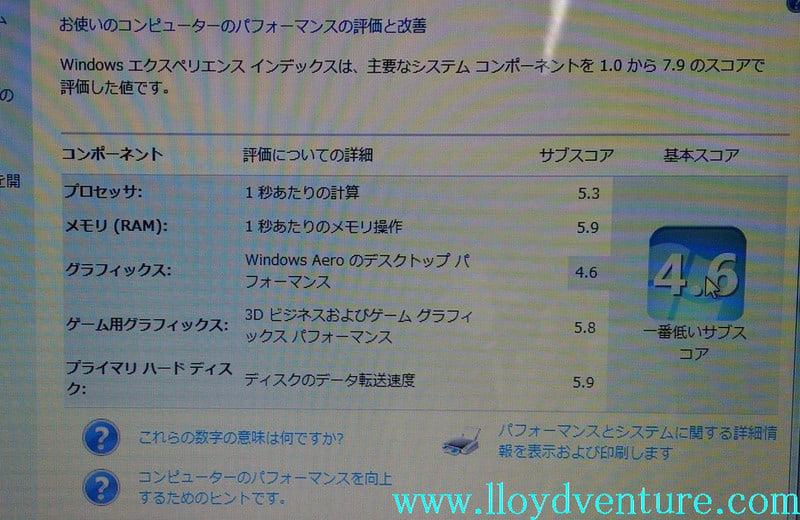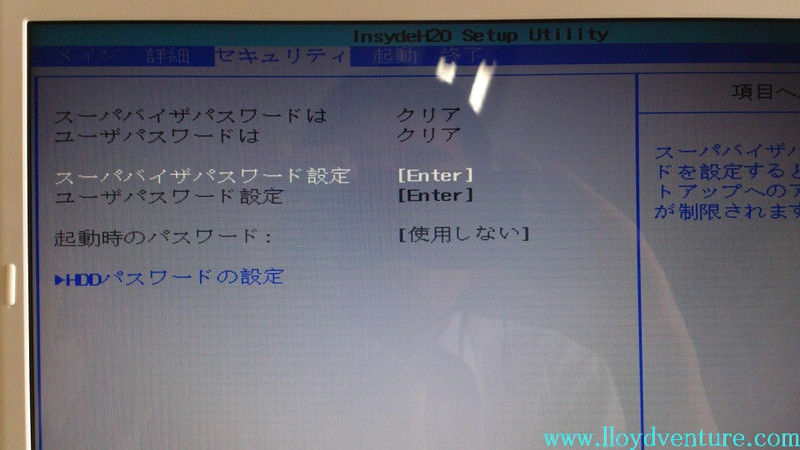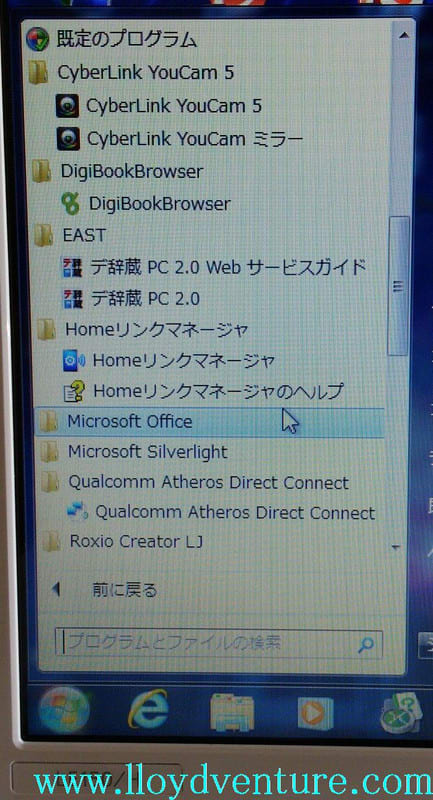久々のパソコン本体写真の掲載をします。
今回は、NECの一般向けノートです。


日本有名家電メーカーのNECはビジネス用・一般用パソコンをシリーズを明確に分けてリリースしています。

今回写真を掲載しますのは、TVのCMや大型量販店でよく見かける一般モデルの方です。

・シリーズ名 :Lavie E
・型名と[詳細型番]
ハード的な型名は「LE150/H」ですが、プリインストールMS-Officeの
差で詳細がちょっと変わります。

LE150/H2 [PC-LE150H2] → Office Home and Business 2010付属
LE150/H1 [PC-LE150H1] → Office Personal 2010付属

・仕様掲載ページ
http://121ware.com/navigate/products/pc/122q/05/lavie/lve/spec/index.html

最近のノートPCはディスプレイ:ワイド15.6型、テンキー付きキーボードが流行しています。
その分横幅が増えるので、ちょっと大型になるわけですね。

ですが今回の 「LE150/H」はちょっと違います。
あえてディスプレイは14型ワイド、テンキーなし。
一般的なA4ノートサイズで皆さんが想像するようなサイズです。

「余り大きなパソコンは避けたい。
でもメインで使うので、モバイルPCほど小さいのは肩が凝るから嫌」
そんな方からよく御注文を頂いております。

 1.箱と添付品
1.箱と添付品

マウスは付属していません。


また、再セットアップ用のディスクもありません。
→ その2に補足を記載します

 2.外観
2.外観

液晶左下に型名である「LE150/H」の文字が。

キーボード

左下青文字の[Fn]キーと、上段のファンクションキーとの組み合わせで「無線LAN機能On/Off」「ディスプレイの明るさ」等が設定できます。

背面

一切の接続ポートがありません。

左側面

アナログディスプレイ接続用のミニD-sub15ピン端子が。
2つのUSBポートは、USB3.0対応です。
あ、そうそう、ここに空冷の為の放熱口がありますのでをふさがないように注意しましょう。

右側面

こっちのUSBポートもUSB3.0対応です。

前面の左側

動作状況を示すスランプが。
今の点灯状況は、電源オン&充電と、無線LAN機能稼働中を示しています。

その隣のメモリカードスロット

シールで注意がありますが、大抵のメモリカードはこのように飛び出た状態でのセットとなります。

底面

右側の大きい蓋が守るのはCPUやメインメモリ等

左下の蓋は、STAT接続規格の2.5インチHDDです。

出荷時状態では4GBのメモリが1枚装着

メモリスロットは1口開いていますので増設も可能です。
お勧めは、標準4GB+増設4GBによる計8GBですね。

 3.初期設定で表示される画面の一部
3.初期設定で表示される画面の一部


うんうん、再セットアップディスクの作成は重要ですよ。
ただし、今の表示はお勧めのメッセージのみです。
ここですぐに作成になるわけではありません。

日本有名家電メーカーの「一般用パソコン」の特徴であるプリインストールソフト。


日本有名家電メーカーの「一般用パソコン」の特徴であるプリインストールソフト。
この画面はその選択です。

Office 2010からはプリインストールでも必須となった、初回のプロダクトキー入力。

将来の不正インストールを防ぐためにも必須となります。
(更にMicrosoftへOfficeのユーザ登録を行うかどうかは自由ですが)

 4.スタートメニュー
4.スタートメニュー
インストールしたソフトにもよりますが、スタートメニューはこんな感じになるはずです。

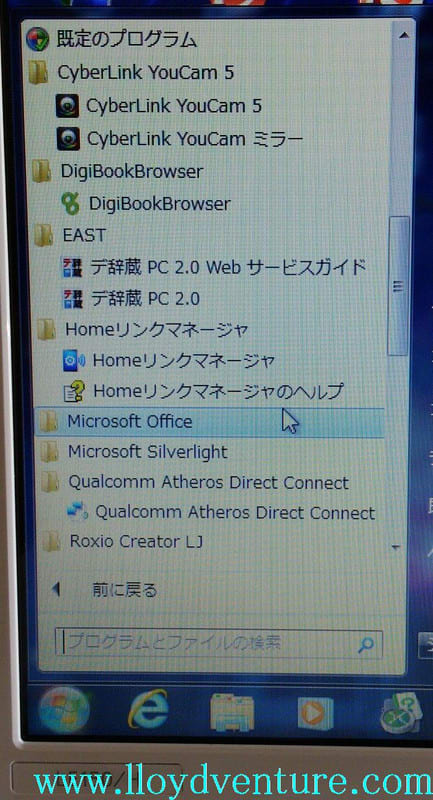





>
その2へ続きます。